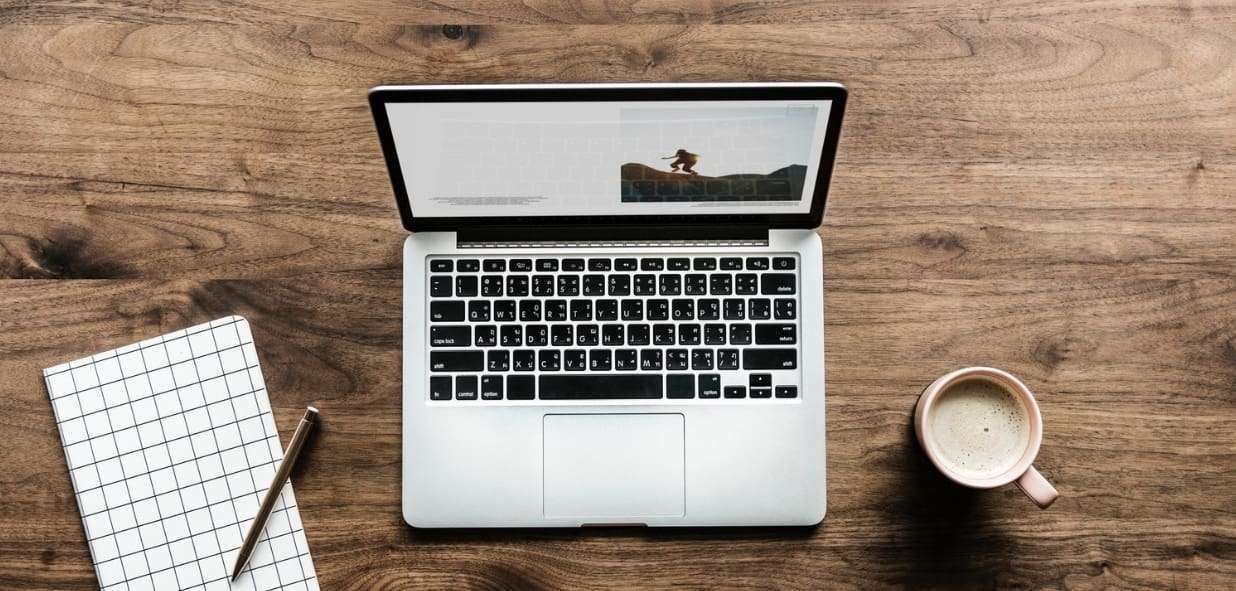Recuerdo que cuando yo era niña, mi abuelo solía insistir en que trabajar mucho es bueno, pero trabajar de manera inteligente es mejor. No entendí muy bien a qué se refería hasta que arranqué con mi emprendimiento y me di cuenta del valor de mi trabajo y de que estaba desperdiciando demasiado tiempo libre en pequeñas tareas que necesitaban con urgencia optimizarse.
Una de las estrategias que más me han ayudado a organizarme de manera efectiva es utilizar las funcionalidades de Google Docs.
Es increíble todo lo que se puede hacer con esta herramienta que es tan utilizada sin conocer todo su potencia. Entre otra cosas te permite almacenar tus archivos en la nube y vincular tu cuenta con todos tus dispositivos para tenerlos siempre a la mano, compartir información de manera instantánea, organizar y categorizar carpetas y hasta dictarle al procesador de textos.
Hoy voy a compartir contigo seis trucos de experto para que le saques el máximo provecho a esta herramienta y, al igual que yo, ahorres un montón de tiempo y energía.
Si aún no te queda claro cómo Google Docs te puede simplificar la vida y ayudarte en tu trabajo, considera empezar a usar los siguientes tips:
1. Aprovecha las etiquetas de colores para organizarte mejor
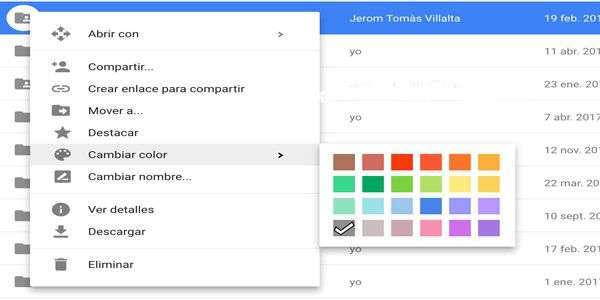
Los entornos ordenados nos vuelven más productivos porque nos predisponen positivamente al trabajo y además es mucho más fácil encontrar las cosas en un espacio organizado. Con tus archivos virtuales es lo mismo.
Si vas a comenzar a usar Google Docs o ya lo estás haciendo, abre carpetas específicas en Drive y categorízalas con las etiquetas de colores para que tu archivo en la nube siempre sea fácil y rápido de usar. Para establecer las etiquetas simplemente da click derecho en una carpeta y selecciona la opción “cambiar color”.
Para mayor control, te sugerimos que manejes cuentas distintas para tus proyectos laborales y tu vida personal, y que separes tus carpetas por proyectos individuales.
2. Aprovecha los complementos de Google Docs
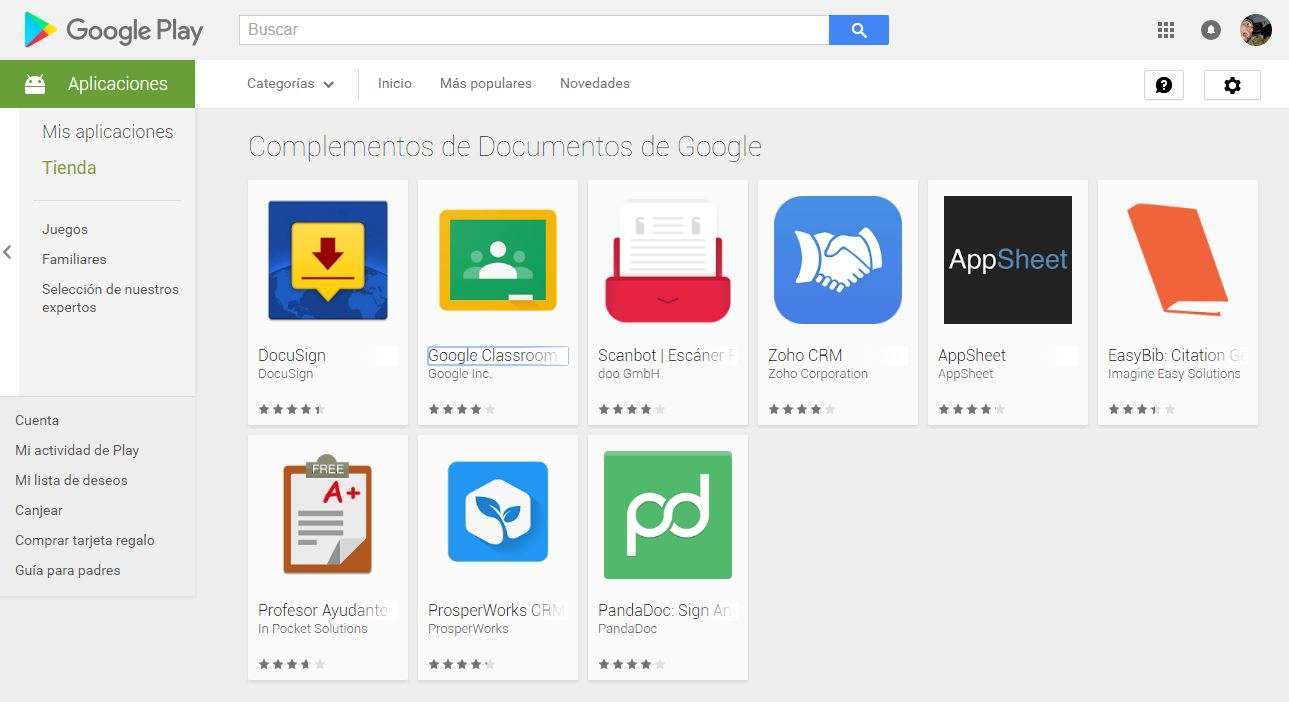
Si no los conoces o no los has usado, solo tienes que dar click en el menú de “complementos” dentro de tu documento de Google y comenzar a explorar. Seguramente encontrarás uno o dos que se adapten perfectamente a lo que necesitas.
3. Utiliza plantillas para proyectos recurrentes
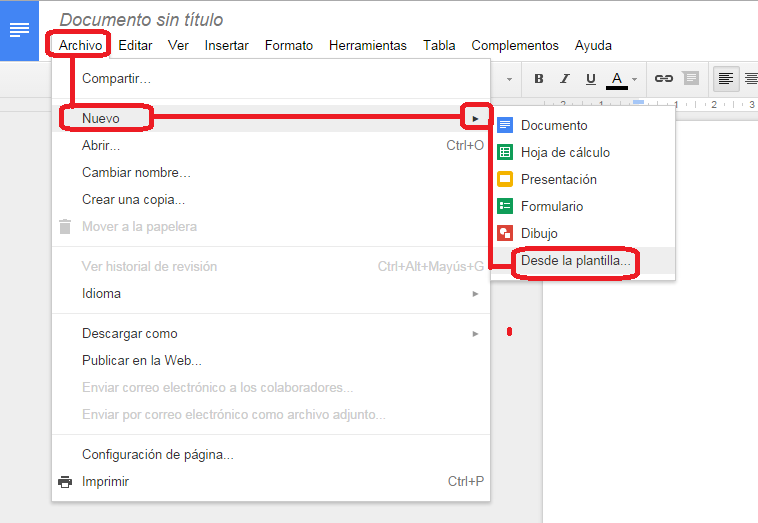
Si siempre estás mandándole el mismo tipo de documento e información a tus clientes una y otra vez, utiliza alguna de las plantillas prediseñadas de Google Docs. Puedes obtener plantillas de cotizaciones, cartas de ventas, memos, ofertas de empleo, etc. Otro tipo de plantillas más especializadas como acuerdos contractuales, reportes de venta y modelos de trabajo los encuentras en la sección de complementos.
4. Agrega tu firma a los documentos
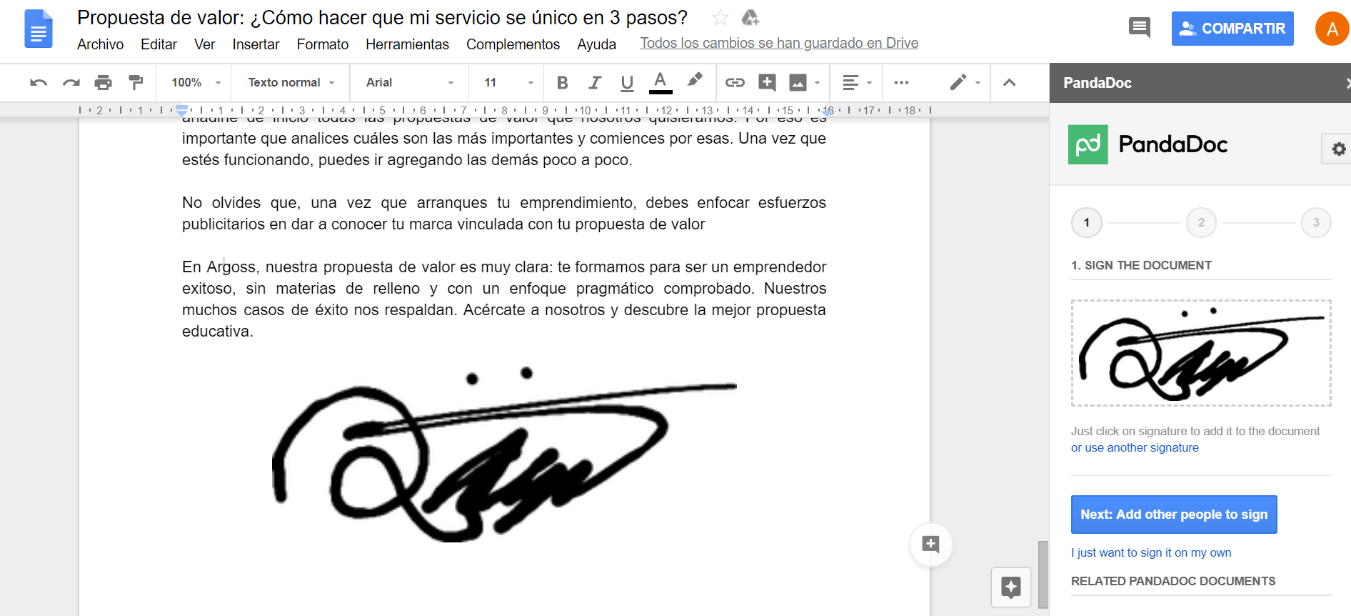
El complemento PandaDoc te permite firmar un documento de Google Docs usando la pantalla táctil de cualquiera de tus dispositivos. Tienes que crear una cuenta, pero después de eso será tan sencillo como integrarlo a la barra lateral de tu documento, firmar y dar clic.
5. Usa el dictado por voz
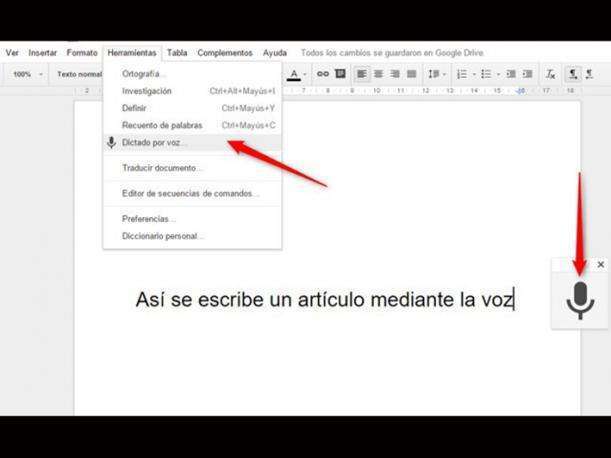
Si eres en tu labor diaria trabajas con muchos con textos, terminarás amando esta herramienta. Pero te advertimos que quizá tengan sus altibajos en un principio.
Como cualquier software de dictado por voz, el de Google Docs no es tan listo como un secretario humano y seguramente escribirá algunos disparates en lo que te acostumbras a la manera en que debes modular y pronunciar las palabras para que el sistema las comprenda.
Pero si logras pasar esta primera etapa, puedes llegar a ahorrarte de un 25% hasta un 30% de tiempo en la redacción. Para activarla simplemente ve a la pestaña de herramientas de tu documento y selecciona “Escritura por voz”.
6. Manda un fax sin una máquina de fax
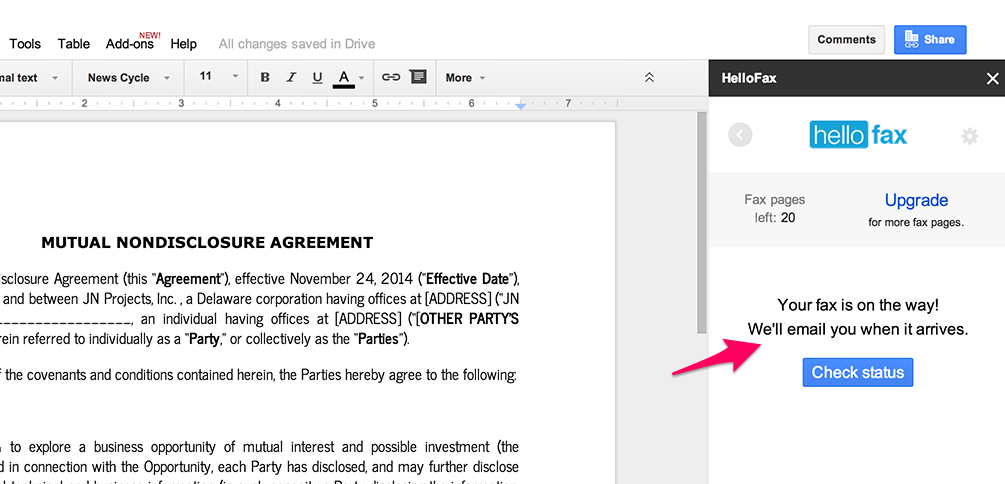
Sabemos que no es muy frecuente, pero tenlo en mente para que no vuelvas a perder tiempo buscando una papelería con fax.
En Workana tenemos un compromiso con la eficiencia y estamos convencidos de que trabajar de forma inteligente es el camino para disfrutar de una gran calidad de vida, por eso siempre estamos compartiendo contigo los mejores tips para tu productividad.
Recuerda que en la plataforma de trabajo independiente más grande de Latinoamérica también puedes crear proyectos y fundar tu dream team de trabajo remoto para materializar tus metas empresariales.
Contratar freelancers en Workana te ayuda a tercerizar tareas de manera rápida, efectiva y segura.